如何在 Excel 中合併儲存格並保留儲存格格式?
有時候,您可能希望將 Excel 中的多個儲存格合併成一個儲存格,同時保留原始資料的格式,例如數字格式(如百分比、貨幣)、文字顏色、字體樣式等。常見的情況可能是某個儲存格包含名稱,而另一個儲存格則包含以百分比格式顯示的數值——在合併後,您希望結果儲存格能同時顯示該數值及其原始格式。這可能會是一個挑戰,因為 Excel 中的基本合併操作通常會導致源儲存格格式的丟失。本文將為您提供幾種實用的方法來合併儲存格並保留其格式,並解釋每種方法最適合使用的情形。
使用公式合併儲存格並保留儲存格格式
使用 Microsoft Word 合併儲存格並保留儲存格格式
輕鬆使用 Kutools for Excel 合併儲存格並保留儲存格格式
使用 VBA 程式碼合併儲存格並保留格式
使用快速填寫功能合併儲存格內容(帶有格式限制)
使用公式合併儲存格並保留儲存格格式
如下方截圖所示,假設 A1 儲存格包含名稱「Nana」,B1 儲存格包含以百分比格式顯示的「75.62%」。如果您想將 A1 和 B1 合併,使結果在 C1 中顯示為「Nana 75.62%」,您可以使用公式不僅連接內容,還可以保留數字格式(在此情況下是百分比)以供顯示。此方法最適合只需要保留數字、日期或時間等顯示格式的情況,但無法保留字體顏色或儲存格填充顏色。
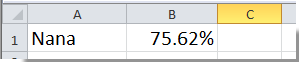
點擊選擇 C1 儲存格,然後在編輯欄中輸入以下公式:
=A1 & " " & TEXT(B1,"0.00%")輸入公式後,按下 Enter 鍵。兩個儲存格已合併,且合併結果中保留了百分比格式。
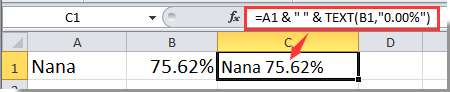
注意:在此公式中,B1 是具有百分比格式的儲存格。根據需要調整儲存格引用和數字格式字串(例如,對於日期使用「mm/dd/yyyy」)。請記住,這種方法適用於作為文字顯示的數字格式,但不會保留單元格級別的格式,如文字顏色、粗體或背景填充。
如果需要將此合併應用於多行,只需從 C1 拖動填充手柄向下複製公式到其他行。始終確保 TEXT 函數中的格式字串與您要顯示的數據類型匹配。
優勢: 對於小型數據集以及只需要保留數字格式時非常快捷。
局限性: 無法保留特殊的單元格視覺格式或樣式,例如字體顏色或背景顏色。
輕鬆合併儲存格並保留 Excel 中的儲存格格式:
Kutools for Excel 的 合併行/列/儲存格並保留值 工具將幫助您輕鬆合併所選範圍內的所有儲存格,並保留 Excel 中的儲存格格式,如下方截圖所示。立即下載並試用!(30-天免費試用)

使用快速填寫功能合併儲存格內容(帶有格式限制)
快速填寫(Flash Fill)是 Excel 2013 及更高版本內置的功能,可根據您指定的模式自動合併儲存格內容。此工具對於文本數據操作非常友好,特別是在不切實際重新輸入的情況下進行快速合併。然而,快速填寫主要關注的是內容,通常不會保留合併儲存格中的字體顏色或數字格式——它僅遵循可見值,而非其底層格式。
如何使用快速填寫來合併儲存格值:
- 假設 A2 和 B2 儲存格分別含有「Nana」和「75.62%」(作為文字或格式化值),並且您希望 C2 顯示「Nana 75.62%」。在 C2 儲存格中,輸入您期望的結果。
- 移動到 C3 儲存格。開始輸入下一個預期的合併結果,或者簡單地按 Ctrl+E 讓 Excel 根據您的示例模式建議並填充剩餘的列。
- 快速填寫將自動完成剩餘行的合併模式,節省您重新輸入或複製公式的時間。
提示:
- 如果快速填寫未自動啟動,您可以通過「資料」>「快速填寫」在「資料工具」組中手動觸發,或者按Ctrl+E。
- 此技術非常適合合併名字和姓氏、連接代碼和描述符等,但請注意,由快速填寫生成的合併儲存格會標準化您輸入的內容——原始格式(如儲存格顏色、粗體或數據類型格式(如百分比))不會保留,僅保留純文本結果。
- 快速填寫對於基於模式的小至中型數據集合併非常有幫助,特別是在不需要複雜格式的情況下作為補充工具。
優勢: 極其快速,無需公式或程式碼。
局限性: 無法保留格式——僅將儲存格值作為文本合併。
使用 Kutools for Excel 合併儲存格並保留儲存格格式
使用 Word 的方法可能需要頻繁切換應用程序,並且最適合少量數據集合。對於需要自動化、一致性和有效處理各種格式(包括數字/日期格式和儲存格樣式)的更複雜合併任務,您可以使用 Kutools for Excel 插件。 合併 功能可幫助您合併儲存格,同時保持其原始格式完好無損,無論是日期、百分比、顏色還是字體樣式。
1. 選擇您想要合併的儲存格,然後點擊 Kutools > 合併與拆分 > 合併行/列/儲存格並保留值。
注意:如果您希望將結果放在新列或新行中,則需要在原始數據旁邊選擇一列或一行。例如,如果您水平合併,則選擇一個額外的列。
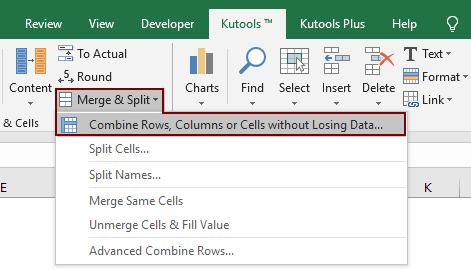
2. 在合併列或行對話框中:
(6) 點擊 確定 確認並執行操作。
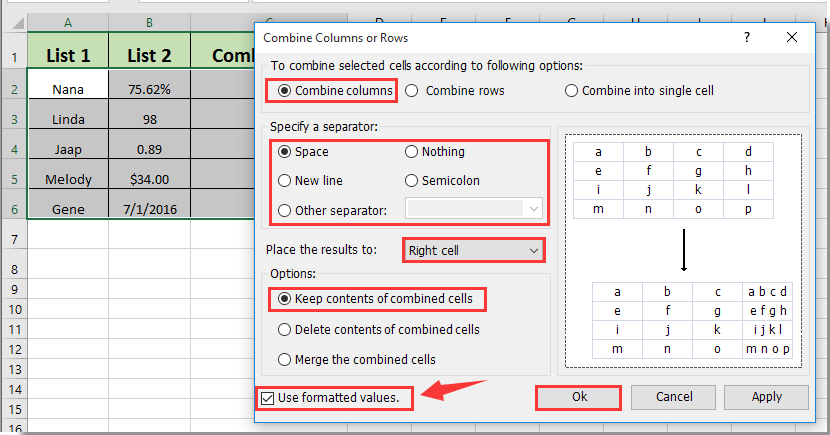
注意:
3. 所選儲存格現在將被合併,並保留格式,如下所示:
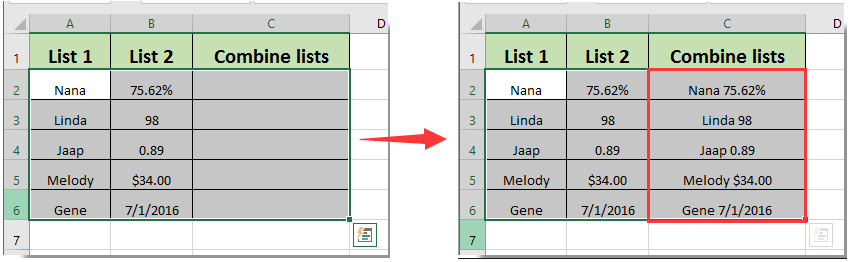
使用 Kutools for Excel 的 合併 工具,您可以輕鬆合併並保留百分比、日期和其他格式樣式。它非常適合頻繁、批量或多種格式操作,並支持大型數據集。
如果您想免費試用(30天)此工具,請點擊下載,然後按照上述步驟進行操作。
使用 Microsoft Word 合併儲存格並保留儲存格格式
如果您的工作表包含不同類型的格式——如粗體、斜體、文字顏色或其他更高級的格式——之前的公式方法將無法完全保留這些樣式。在這種情況下,您可以使用 Microsoft Word 的表格處理功能來幫助。這種方法特別有用於需要合併兩列儲存格的同時保留富文本格式,這在 Excel 中通常無法直接實現。
例如,如下所示,A 列包含文字,B 列包含特定格式的數值:
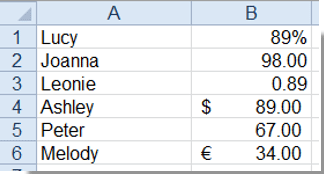
要重新合併這兩列並保留格式,請按照以下步驟操作:
1. 選擇並複製 Excel 中的兩列數據。
2. 打開新的 Word 文件並將數據粘貼進去。內容通常會以表格形式粘貼,方便進一步操作。
3. 選擇新創建的表格。點擊 佈局 選項卡下的 表格工具,然後使用 轉換為文字 在 數據 組中,如下所示:

4. 在「將表格轉換為文字」對話框中,選擇您喜歡的分隔符(如空格、逗號或分號)。不要選擇「段落標記」或「制表符」以獲得最佳效果:
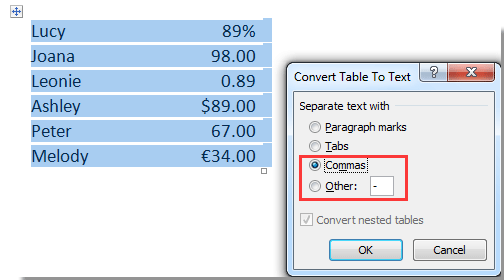
5. 點擊 確定 將表格轉換為文字。接下來,將合併的文字結果從 Word 複製並粘貼回 Excel 工作表中您期望的位置。輸出將顯示合併的內容,並盡可能通過複製-粘貼過程保留文字格式:
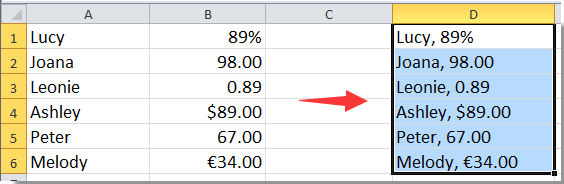
注意:像粗體、斜體和字體顏色這樣的格式通常會保留,但複雜的條件格式或公式不會通過此過程傳遞。此外,請小心選擇分隔符,以防止數據混淆。
優勢: 有助於保留字體樣式和大多數文字格式。
局限性: 不適合自動化大範圍或保留儲存格背景顏色和 Excel 特有的格式。粘貼結果可能需要手動調整。
使用 VBA 程式碼合併儲存格並保留格式
當處理具有自定義儲存格格式的數據時——如字體顏色、粗體/斜體、儲存格著色和數字格式——Excel 中的基本公式或內置合併功能通常會導致格式丟失。使用 VBA 宏提供了更靈活和自動化的方式來合併儲存格內容並保留廣泛的樣式,包括文本屬性和大多數數字格式。這種方法非常適合重複的合併任務或在程序上合併大量格式化數據時。
注意:宏需要在 Excel 中啟用開發者選項卡,並將文件保存為啟用宏的工作簿以便日後使用。在運行 VBA 程式碼之前,務必備份您的數據,以防出現意外結果。
1. 轉到 開發者 > Visual Basic。在 VBA 編輯器中,點擊 插入 > 模塊,並將以下代碼粘貼到模塊窗口中:
Sub CombineCellsPreserveFormat()
Dim TargetCell As Range
Dim Cell As Range
Dim CombineRange As Range
Dim xTitleId As String
Dim OutputText As String
Dim OutputRtf As String
On Error Resume Next
xTitleId = "KutoolsforExcel"
Set CombineRange = Application.Selection
Set CombineRange = Application.InputBox("Select cells to combine:", xTitleId, CombineRange.Address, Type:=8)
Set TargetCell = Application.InputBox("Select target cell:", xTitleId, CombineRange.Cells(1).Address, Type:=8)
OutputText = ""
OutputRtf = ""
For Each Cell In CombineRange
Cell.Select
OutputRtf = OutputRtf & Cell.Text & " "
Next
TargetCell.Select
TargetCell.Value = ""
TargetCell.Select
For Each Cell In CombineRange
Cell.Copy
TargetCell.Select
Selection.PasteSpecial Paste:=xlPasteFormats
TargetCell.Value = TargetCell.Value & Cell.Text & " "
Next
Application.CutCopyMode = False
MsgBox "Cells combined with formatting. Please review merged cell.", vbInformation, xTitleId
End Sub2. 要運行程式碼,點擊 ![]() VBA 編輯器中的按鈕。系統將提示您選擇要合併的儲存格及合併結果的目標儲存格。宏將連接文本並嘗試在目標儲存格中保留大部分字體格式。
VBA 編輯器中的按鈕。系統將提示您選擇要合併的儲存格及合併結果的目標儲存格。宏將連接文本並嘗試在目標儲存格中保留大部分字體格式。
提示與考慮:
- 合併的儲存格將包含合併的文本。大多數儲存格級別的格式(如字體顏色、粗體、下劃線、斜體、字體大小和數字格式)都會保留,但由於 Excel 的文本物件模型限制,背景填充和條件格式可能無法完全傳遞。
- 如果數值使用不同類型的格式,只有第一個儲存格的格式可能被完全應用,因此如有必要,請仔細檢查並手動調整格式。
- 如果遇到「運行時錯誤」,請確保正確選擇了範圍和目標儲存格,並且在 Excel 設置中有適當的宏權限。
- 此 VBA 只能一次合併一行數據。
優勢: 高度可定制,適合高級用戶或批量操作。
局限性: 根據內容複雜性和 Excel 版本的不同,可能無法完美保留所有類型的格式。需要基本熟悉 VBA。
總之,您選擇的合併儲存格同時保留 Excel 格式的方法應該根據數據的性質和特定的格式需求來決定。公式方法對於簡單的數字格式非常迅速,Word 提供了更廣泛的文本格式保留,Kutools 提供了針對不同數據類型和大批量數據的全面便捷處理,VBA 允許靈活自動化並保留大多數格式,而快速填寫則非常適合最少設置的純文本合併。如果出現問題(如失去格式或複製錯誤),請檢查您的步驟是否正確選擇範圍,確保與您的 Excel 版本兼容,並在應用自動化工具或程式碼之前考慮備份數據。
最佳 Office 生產力工具
| 🤖 | Kutools AI 助手:以智能執行為基礎,革新數據分析 |生成程式碼 | 創建自訂公式 | 分析數據並生成圖表 | 調用 Kutools 增強函數… |
| 熱門功能:查找、選取項目的背景色或標記重複值 | 刪除空行 | 合併列或單元格且不遺失數據 | 四捨五入(免公式)... | |
| 高級 LOOKUP:多條件 VLookup|多值 VLookup|多表查找|模糊查找... | |
| 高級下拉列表:快速創建下拉列表 |依賴型下拉列表 | 多選下拉列表... | |
| 列管理器:添加指定數量的列 | 移動列 | 切換隱藏列的顯示狀態 | 比較區域及列... | |
| 精選功能:網格聚焦 | 設計檢視 | 增強編輯欄 | 工作簿及工作表管理器 | 資源庫(快捷文本) | 日期提取器 | 合併資料 | 加密/解密儲存格 | 按列表發送電子郵件 | 超級篩選 | 特殊篩選(篩選粗體/傾斜/刪除線...)... | |
| 15 大工具集:12 項文本工具(添加文本、刪除特定字符…)|50+ 儀表 類型(甘特圖等)|40+ 實用 公式(基於生日計算年齡等)|19 項插入工具(插入QR码、根據路徑插入圖片等)|12 項轉換工具(金額轉大寫、匯率轉換等)|7 項合併與分割工具(高級合併行、分割儲存格等)|...及更多 |
運用 Kutools for Excel,全面提升您的 Excel 技能,體驗前所未有的高效。 Kutools for Excel 提供超過300 項進階功能,讓您提升工作效率、節省時間。 點此尋找您最需要的功能...
Office Tab 為 Office 帶來分頁介面,讓您的工作更加輕鬆簡單
- 在 Word、Excel、PowerPoint 中啟用分頁編輯與閱讀。
- 在同一視窗的新分頁中打開與創建多份文件,而非開啟新視窗。
- 提升您的生產力50%,每日可幫您減少數百次鼠標點擊!
所有 Kutools 外掛,一次安裝
Kutools for Office 套裝整合了 Excel、Word、Outlook 和 PowerPoint 的外掛,外加 Office Tab Pro,非常適合需要跨 Office 應用程式協同作業的團隊。
- 全合一套裝 — Excel、Word、Outlook及 PowerPoint 外掛 + Office Tab Pro
- 一鍵安裝,一份授權 — 幾分鐘完成設置(支援 MSI)
- 協同運作更順暢 — Office 應用間無縫提升生產力
- 30 天全功能試用 — 無需註冊、無需信用卡
- 最超值 — 一次購買,節省單獨外掛費用